Halo sobat blogger.. Sudah lama tidak update artikel. Kali ini saya akan membahas tutorial membuat aplikasi Augmented Reality di Android menggunakan Unity 5 dan Vuforia 5. Sebenernya ini bukan hal yang baru di blog ini, sebelumnya saya sudah membuat artikel semacam ini di sini.Tapi karena cepatnya update dari Vuforia dan Unity alhasil saat ini banyak sekali yang bingung mengikuti tutorial saya karena sudah tidak relevan lagi. Karena banyaknya pertanyaan dan request maka kali ini saya bahas tentang cara membuat aplikasi Augmented Reality berbasis Android menggunakan Unity 5 dan Vuforia 5.
- Unity, dalam tutorial kali ini saya menggunakan Unity 5.1.1f1. Unity dapat didownload di sini.
- Vuforia SDK, dalam tutorial ini saya menggunakan vuforia-unity-5-0-5. Vuforia dapat didownload di sini. Pilih 'Download for Unity'.
- Android SDK, ini adalah tools wajib untuk membuat aplikasi android. Dapat didownload di sini.
Klik disini untuk mendownload project
Langkah 1 : Buka Unity dan buat project baru
 |
| Blank project unity |
Langkah 2 : Ubah project ke Android
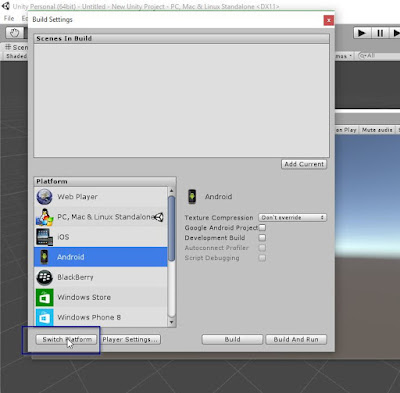 |
| Ubah project unity ke android |
Jangan lupa untuk melakukan pengaturan pada player setting
 |
| Pengaturan player |
Atur nama company dan nama aplikasi
 |
| Atur nama company dan nama aplikasi |
Dan juga pengaturan bundle identifier
 |
| Atur bundle Identifier |
Langkah 3 : Import Vuforia SDK dengan double klik
 |
| Double click Vuforia SDK |
Centang semua elemen import
 |
| Centang semua untuk import Vuforia SDK |
Langkah 4 : Masukkan ARCamera dan ImageTarget ke dalam scene, delete Main Camera.
 |
| Masukkan ARCamera dan ImageTarget ke dalam scene |
Vuforia mensuport debugging di PC menggunakan camera webcam. Tapi jika hardware belum di support Vuforia Anda dapat menonaktifkan fitur ini.
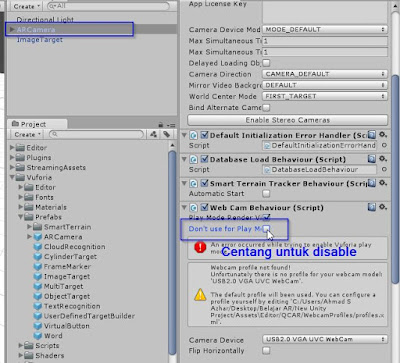 |
| Disable 'Don't use play mode' jika error |
Jangan lupa save scene dengan Ctrl + S setiap melakukan perubahan untuk menghindari hal yang tidak diinginkan
Langkah 5 : Definisikan marker dengan klik ImageTarget kemudian klik 'No targets defined. Press here for target creation !'
 |
| Definisikan marker untuk target |
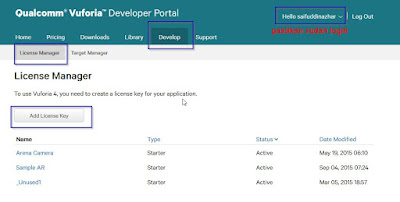 |
| License manager pada Vuforia |
Pada lisensi ada kode yang harus Anda letakkan di code Anda. Copy semua kode tadi kemudian masukkan di ARCamera pada project Anda
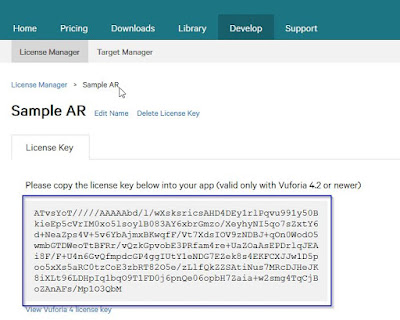 |
| Lisensi Vuforia |
Masukkan ke ARCamera
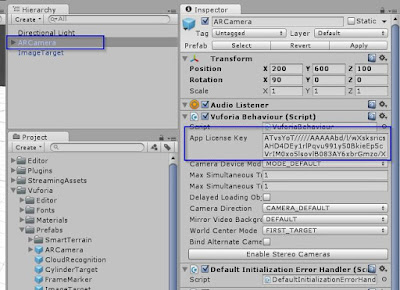 |
| Masukkan license ke ARCamera |
Kemudian definisikan marker pada image target. Pada bagian 'Target Manager' klik 'Add Database'.
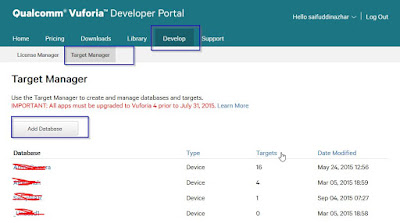 |
| Tambahkan database |
Masukkan nama database, kemudian upload marker. Marker yang Anda Upload akan ditampilkan dan diberi rating
 |
| Marker yang di upload di Vuforia |
Kali ini saya menggunakan marker berikut, Anda dapat menggunakan marker lain.
 |
| Marker |
 |
| File .unitypackage berisi dataset marker |
Langkah 6 : Import file dataset dengan double click file dataset dengan ekstensi .unitypackage yang Anda dapatkan dari Vuforia. Kemudian tentukan dataset yang digunakan pada ImageTarget
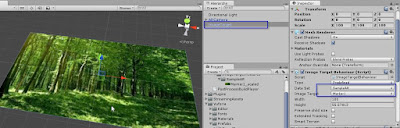 |
| Tentukan dataset pada Image Target |
Taruh object yang akan dimunculkan pada AR di atas Image Target. Buat object tersebut menjadi child dari ImageTarget. Pada contoh ini saya memakai object cube dengan klik GameObject >> 3D Object >> Cube
 |
| Menletakkan object AR |
Konfigurasi ARCamera untuk me load dataset
 |
| Konfigurasi ARCamera untuk me-load dataset |
Langkah 7 : Jalankan project dengan klik File >> Build Settings >> Build. Copy file .apk ke device Android Anda dan jalankan aplikasinya
 |
| Preview aplikasi Augmented Reality Unity + Vuforia |
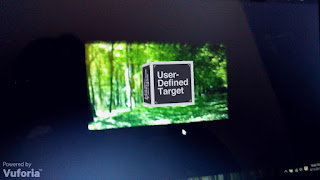 |
| Preview aplikasi Augmented Reality Unity + Vuforia |
Klik disini untuk mendownload project
Akhir kata Mohon maaf jika ada kekurangan, tetap semangat dan terus berkarya :)
Note :
Berhubung Unity dan Vuforia selalu update setiap beberapa bulan sekali jadi ada banyak sekali pertanyaan dan banyak juga yang kirim email sampe saya bingung bales. Untuk itu jadi sekalian saya jualan yaa.. hehehe..
Jual Video Tutorial Augmented Reality terupdate menggunakan Unity + Vuforia terbaru dengan bahasa Indonesia. Harga 100rb (dapat berubah sewaktu-waktu tanpa pemberitahuan di blog ini), tersedia juga paket konsultasi online via skype atau Team Viewer atau request tutorial lainya seperti Unity VR, Leap Motion, dsb. Berminat? Email me : saifuddinazhar@gmail.com.
Hasil pembelian dari video tutorial akan digunakan sebagai support untuk mengupdate terus content blog ini ^_^
